10 Використання гарячих клавіш у Windows
10.1 Використання загальних гарячих клавіш у Windows
Ctrl +Esc або Win (клавіша з логотипом Windows на клавіатурі, якій відповідає кнопка Start або Пуск в лівому куті екрана) — викликати головного меню Windows.
Ctrl +Shift+Esc – викликати Task Manager (для Windows XP і Windows 2000).
Ctrl +Esc, Esc – активізувати кнопку Start (Пуск). Це може знадобитись, наприклад, для того щоб переміщуватись клавішею Tab між системною панеллю задач, панеллю швидкого запуску і лотком (тільки для Windows 2000), що дозволяє отримати доступ до відповідних об'єктів через клавіатуру.
Win +E – викликати Провідник.
Win +F1 – викликати довідку Windows з будь-якого додатка.
Win +F або Win+F3 – викликати вікно Пошук файлів.
Ctrl +Win+F – викликати вікно Пошук комп'ютерів.
Win +D або Win+M – згорнути всі вікна.
Win +Shift+M – розгорнути всі вікна.
Win + Shift +будь-яка літера – виділити на робочому столі файл або каталог, ім'я якого починається на цю літеру.
Win +R – викликати вікно Виконати.
Win + Tab – переключення між задачами.
Win +Break – викликати вікно Властивості системи.
Alt +Tab – переключення між додатками.
Alt +Enter – викликати Властивості об'єкта або Включити повноекранний режим програми (доступно в основному для Dos-програм і деяких ігор, а також для Windows Media Player під час перегляду відеофільмів).
Shift +F10 – відкрити контекстне меню для обраного елемента (те ж саме, що натискання правою кнопкою миші).
F1 – викликати довідку в поточному (активному) додатку.
F10 – перейти до головного меню програми.
Alt +F4 – закрити активний додаток (програму).
Ctrl +F4 – закрити активне вікно в поточному додатку.
Alt + підкреслена літера – викликати команду меню.
Shift +клавіші управління курсором – виділити елементи (текст, файли).
Ctrl +A – виділити все (текст або файли).
Ctrl +C – скопіювати в буфер (текст або файл).
Ctrl +X – вирізати в буфер.
Ctrl +V – вставити з буфера.
Ctrl +Z – відмінити останню дію.
Del – видалити об'єкт або символ.
PrintScreen – скопіювати в буфер екран (для того, щоб потом вставити в Photoshop або інший додаток за допомогою Edit/Paste і редагувати).
Alt + PrintScreen – аналогічно, тільки при цьому виконується копіювання не всього екрану, а лише активного вікна.
Shift + PrintScreen – роздрукувати екран.
10.2 Використання гарячих клавіш для роботи у діалогових вікнах
Space – відмінити опцію (поставити прапорець).
Alt + підкреслена літера – натиснути відповідну кнопку.
Enter – натиснути на вибрану кнопку.
Tab – переміщення вперед по опціях.
Shift + Tab – переміщення назад по опціях.
Ctrl + Tab – переміщення вперед по закладках.
Ctrl + Shift + Tab – переміщення назад по закладках.
Backspace – переміщення на рівень вище (у вікнах Відкрити і Зберегти як).
F5 – поновити вікно завантаження або зберігання.
10.3 Використання гарячих клавіш в Провіднику
Win +E – запустити Провідник.
Win + Shift +літера – виділити файл або папку, ім’я якої починається на цю літеру.
Alt + D – перейти до адресного рядка.
Ctrl + A – виділити всі файли.
Ctrl + C – скопіювати файл в буфер.
Ctrl + F – показати панель пошуку.
Ctrl + H – показати панель журналу (History).
Ctrl + R – поновити зміст папок (хоча він поновлюється автоматично, іноді буває корисно, наприклад якщо WinRAR тільки що створив новий архів, а його розмір показаний як нульовий).
Ctrl +X – вирізати файл в буфер.
Ctrl +V – вставити файл з буферу.
Ctrl +W – закрити Провідник. Якщо у властивостях папок не включена опція Відкривати в одному вікні, в результаті чого на екрані велика кількість папок, необхідно утримувати Shift при закритті останньої з них (або натиснути Alt+Shift+F4 замість Alt+F4), і всі папки закриються разом.
Ctrl +Z – відмінити останню дію (видалення, перейменування тощо).
Del – видалити файл в корзину.
Shift +Del – видалити файл повз корзини, тобто без можливості відновлення.
Backspace – перейти на рівень вище в ієрархії папок.
Alt + клавіша управління курсором – переміститися вперед-назад по папках.
Ctrl +клавіша управління курсором – перемістити рамку вибору файлів без їх виділення (для виділення або зняття виділення використовується пропуск).
Shift + клавіша управління курсором – перемістити рамку вибору файлів з одночасним виділенням.
Shift + натискання мишею на одному файлі, потім не відпускаючи Shift+натискання на іншому файлі – виділити всі файли між першим і другим включно.
Ctrl + Space або Ctrl +натискання клавішею миші – виділити/зняти виділення з файлу, на якому знаходиться рамка вибору. Не відпускаючи клавішу Ctrl, можна таким чином виділити багато різних файлів, на відміну від відповідних команд з використанням Shift, де файли виділяються підряд.
F2 – перейменувати виділений файл.
F3 або Ctrl+F – викликати вікно Пошук файлів.
F4 – відкрити падаюче меню з адресного рядка із змістом комп’ютера (диски).
F5 – поновити зміст папок.
F6 – перехід між панелями Провідника.
F10 – викликати меню.
F11 – перейти до повноекранного режиму.
Shift +Enter – відкрити виділену папку в новому вікні.
Alt + Enter – показати властивості виділеного файлу.
Alt +F4 або Ctrl+W – закрити Провідник.
Ctrl + + ( тобто двічі знак “плюс” на цифровій клавіатурі ) – установлення ширини всіх полів у Провіднику так, щоб вони розміщувались на екрані.
Якщо в дереві каталогів зліва виділити диск або папку і натиснути стрілку вправо (→) або + (на цифровій клавіатурі), то виділений об’єкт розкриється. Мінус або стрілка вліво (←) — закриється. Натискання зірочки (*) на цифровій клавіатурі розкриває всі папки у виділеній папці до папок найглибшого рівня, тобто виводить все дерево папок. Це дуже корисна клавіша, так як розкриття папок вручну може зайняти дуже багато часу. Але її використання може призвести до зависання комп’ютера (у разі дуже великої кількості вкладених папок).
Утримування клавіші Ctrl при перетягуванні об’єктів призведе до копіювання файлу.
Утримування клавіш Ctrl і Shift при перетягуванні призведе до створення ярлика.
Утримування клавіші Alt при подвійному клацанні викликає властивості об’єкта.
Утримування клавіші Shift при відповіді No на запит підтвердження перезапису при копіюванні файлів діє як No for All, тобто для всіх подібних запитів буде автоматично видаватись відміна перезапису файлу. Справа в тому, що кнопка Yes for all в цьому діалозі існує, а кнопки No for all — ні. Клавіша Shift дозволяє в даному випадку усунути цю незручність.
10.4 Використання гарячих клавіш у MS Internet Explorer
Backspace – перейти назад.
Alt +← – перейти назад.
Alt +→ – перейти вперед.
Alt + Home – відкрити домашню сторінку.
Enter – активізувати вибране посилання.
Tab – перейти на наступне посилання на сторінці.
Esc – зупинити завантаження сторінки.
Home – перейти до початку сторінки.
End – перейти в кінець сторінки.
Shift + клацання по посиланню – відкрити посилання у новому вікні.
Alt + F4 – закрити вікно програми.
Alt + D – перейти в рядок адреси.
F4 – відкрити падаюче меню з адресного рядка з введеними раніше URL.
F5 або Ctrl+R – перезавантажити сторінку (якщо час її створення відрізняється від часу створення її варіанта, збереженого на комп’ютері).
Ctrl + F5 – перезавантажити сторінку в будь-якому випадку.
F6 – перехід між вікнами програми (поле адресу, поле сторінки).
F10 – викликати меню.
F11 – повноекранний режим.
Ctrl + A – виділити всю сторінку.
Ctrl +C – копіювати в буфер.
Ctrl +E – відкрити зліва поле пошуку.
Ctrl +F – знайти на сторінці.
Ctrl +H – відкрити зліва папку History.
Ctrl +F – відкрити зліва папку Вибране.
Ctrl +L або Ctrl+O – відкрити вікно введення адреси.
Ctrl +N – відкрити нове вікно.
Ctrl +P – роздрукувати.
Ctrl +R або F5 – поновити сторінку.
Ctrl +S – зберегти сторінку.
Ctrl +V – вставити дані з буфера.
Ctrl +W або Alt +F4 – закрити.
Ctrl +X – вирізати в буфер.
Для організації обміну даними між різними програмами Windows пропонує наступні способи:
– буфер обміну даними (clipboard): одна програма може помістити дані в цей буфер, а інша - використовувати дані з буфера;
– динамічний обмін даними (Dynamic Data Exchange, DDE) – одна програма може використовувати дані, створені іншою програмою, причому копія даних у програмі, що використовує, зберігає прив'язку до вихідних (оригінальних) даних. Тому програма, що використовує DDE – дані, може в будь-який момент їх обновити.
– механізм зв'язку і впровадження об'єктів (Object Linking and Embedding OLE) є удосконаленням засобів DDE. Програма, що використовує «упроваджені» дані, може редагувати ці дані, для чого автоматично запускається програма, за допомогою якої ці дані були створені.
Засоби обміну даними між Windows-програмами істотно допомагають роботі користувачів і полегшують їм рішення складних задач, що вимагають використання більш ніж однієї програми.
Порядок виконання лабораторної роботи
1 Натиснути на кнопку Пуск і обрати пункт Мій комп'ютер.
1.1 Визвати системне меню вікна, натиснувши на піктограму системного меню (ліва піктограма в рядку заголовку), або натиснути комбінацію клавіш Alt + Space .
1.2 Обрати пункт Розмір. Курсор миші прийме вигляд перехрещених стрілок.
1.3 Натиснути клавішу управління курсору ↓. З’явиться двонаправлена стрілка на нижній границі вікна. Стрілками ↓ та ↑ змінити вертикальний розмір вікна. Аналогічно змінити горизонтальний розмір вікна.
1.4 Обрати з системного меню пункт Перемістити. З’являться перехрещені стрілки. Клавішами управління курсором перемістити вікно у нову позицію, натиснути клавішу Enter.
1.5 Обрати з системного меню пункт Згорнути. Вікно зникає з робочого столу, залишивши лише піктограму на панелі задач.
1.6 Натиснути клавішу Alt та клавішу Tab. Відкриється вікно Мій комп’ютер.
1.7 Перейти у це вікно. Відпустити клавіші Tab і Alt.
1.8 Змінити розташування вікна на екрані, вказавши мишею на заголовок вікна, та, утримуючи ліву кнопку миші, перетягти вікно на нове місце. Відпустити ліву кнопку миші.
1.9 Згорнути вікно Мій комп’ютер в піктограму: клацнути мишею піктограму Згорнути в правій частині рядка заголовку вікна.
1.10 Відновити вікно Мій комп'ютер, натиснувши піктограму Відновити.
1.11 Розгорнути вікно Мій комп'ютер на весь екран за допомогою піктограми Розгорнути.
1.12 Змінити розмір вікна Мій комп'ютер, для чого необхідно:
а) вказати мишею на границю вікна (вказівник миші перетворюється на двонаправлену стрілку);
б) натиснути на ліву кнопку миші, перетягти границю вікна на нове місце;
в) відпустити кнопку миші.
2 Відкрити вікно Мої рисунки.
2.1 Переключитися між вікнами за допомогою комбінації клавіш Alt + Tab.
2.2 Звернути всі вікна одночасно.
2.3 Упорядкувати вікна.
2.4 Закрити вікно Мої рисунки.
3 Відкрити вікно програми Провідник.
3.1 Зробити поточною директорію з назвою Ваше прізвище (ПРІЗВИЩЕ_N) (див.лаб.роб.№3).
3.2 Створити в поточній папці ПРІЗВИЩЕ_N ієрархічне дерево, яке відображає структуру університету (папка ХДТУБА) (рис.15).
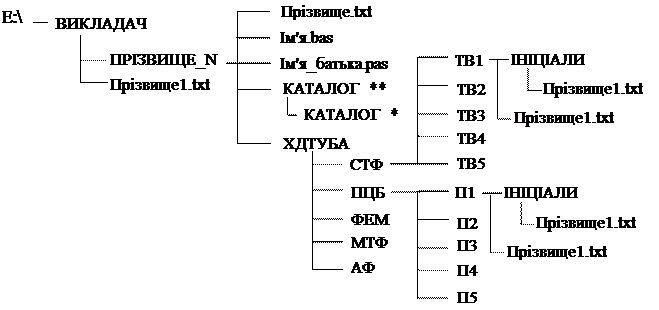 |
Рисунок 15 – Ієрархічне дерево структури університету
3.3 Створити папку з назвою Вашого потоку (наприклад, ТВ1, П1 тощо) в папці з назвою Вашого факультету та зробити її поточною.
3.4 Створити в папці з назвою Вашого потоку нову папку з назвою Ваші ініціали (папка ІНІЦІАЛИ).
3.5 Скопіювати з папки ВИКЛАДАЧ в папку ІНІЦІАЛИ всі файли, створені в лабораторній роботі 3 засобами NC (це файли всіх студентів Вашої групи, ім’я яких Прізвище1.txt).
3.6 Відсортувати послідовно файли в папці з назвою ІНІЦІАЛИ за ім’ям, типом, розміром та датою створення. Сортування можна виконати наступним чином:
– меню Вид;
– піктограма Вид на панелі інструментів;
– контекстне меню.
3.7 Представити інформацію в поточній папці ІНІЦІАЛИ у вигляді:
– таблиці;
– списку;
– значків;
– плитки;
– ескізів сторінок.
3.8 Виділити всі файли в поточній папці ІНІЦІАЛИ одним з наступним способів:
– команда Виділити все меню Правка;
– комбінація клавіш Ctrl+A;
– за допомогою пунктирної рамки.
3.9 Зняти виділення з усіх файлів.
3.10 Виділити у поточній папці файли, розмір яких менше 5 кБ.
3.11 Зняти виділення з файлів.
3.12 Виділити в поточній папці всі файли, які мають непарний номер.
3.13 Виділити перший та останній файл в поточній директорії.
3.14 Виділити два перших файли в поточній директорії.
3.15 Скопіювати з папки ІНІЦІАЛИ в папку з назвою Вашого факультету за допомогою команди Копіювати меню Правка Ваш файл.
3.16 Зробити поточною директорію з назвою Вашого потоку.
3.17 Скопіювати всі файли з папки з назвою Вашого факультету в папку з назвою ХДТУБА за допомогою комбінацій клавіш Ctrl+С (Ctrl+V ).
4 Знайти всі файли та папки:
– які починаються на першу літеру Вашого прізвища;
– третій символ в імені яких М;
– які створені впродовж останнього місяця.
Контрольні запитання
1 Назвати всі способи копіювання інформації.
2 Назвати всі способи переміщення інформації.
3 Чим відрізняються результати дії команди копіювання та команди переміщення?
4 Назвати способи сортування інформації в вікні Провідника.
5 Яким чином можна представити інформацію в вікні Провідника?
6 Назвати способи, за допомогою яких можна відкрити вікно програми Провідник.
7 Дати визначення контекстно-залежного меню.
8 Навести структуру вікна Провідника.
СПИСОК ЛІТЕРАТУРИ
1 Гончаров А.В. Самоучитель. Компьютер для менеджера. – СПБ: Питер, 2001. – 462с.
2 Фигурнов В.Э. IBM для пользователей. – М.: Финансы и статистика, 1994. – 282с.
3 Симпсон А. Windows: Библиотека пользователя.– М.:Диалектика, 1999. – 863 с.
4 Ицкович И.А. Программирование для ЭВМ. – М.:Наука, 1999. – 264 с. Лойко А.Ф., Николаева Е.Г. Методические указания. Основы современных операционных систем / – Харьков, 2003. – 36 с.
ЗМІСТ
| ВСТУП | 3 |
| Лабораторна робота № 1. Робота в середовищі операційної системи MS DOS. Команди MS DOS для роботи з каталогами. ……………………. | 5 |
| Лабораторна робота № 2. Робота в середовищі операційної системи MS-DOS. Команди MS-DOS для роботи з файлами……………………….. | 13 |
| Лабораторна робота №3. Робота з програмною оболонкою Norton Commander…………………………………………………………………….. | 17 |
| Лабораторна робота №4. Робота з операційною системою Windows | 25 |
| Лабораторна робота №5. Робота з дисками, папками, файлами та вікнами в середовищі ОС Windows ………………………………………… | 39 |
| СПИСОК ЛІТЕРАТУРИ ……………………………………………... | 50 |
Навчальне видання
Методичні вказівки до виконання лабораторних робіт на тему: “Робота з операційними системами MS DOS та WINDOWS” з дисципліни «Інформатика. Загальний курс» для студентів спеціальностей 7.092101 – “Промислове і цивільне будівництво”, 7.092108 – “Теплогазопостачання і вентиляція”, 7.092601 – “Водопостачання і водовідведення”, 7.060103 – „Гідротехнічне будівництво”.
Укладачі: Олена Олександрівна Петрова
Надія Василівна Гречко
Відповідальний за випуск М.В.Новожилова
Редактор Л.І.Христенко
| План 2008, поз.96. Підп. до друку Надруковано на ризографі. Тираж 100 прим. | Форм. 60х84.1/16. Обл.-вид. арк. 2,6. Ум. друк. арк. 2,4. Зам. № 1406. | Папір друк. №2. Безкоштовно. |
ХДТУБА, Україна, 61002, Харків, вул. Сумська, 40
Підготовлено та надруковано РВВ Харківського державного
технічного університету будівництва та архітектури








